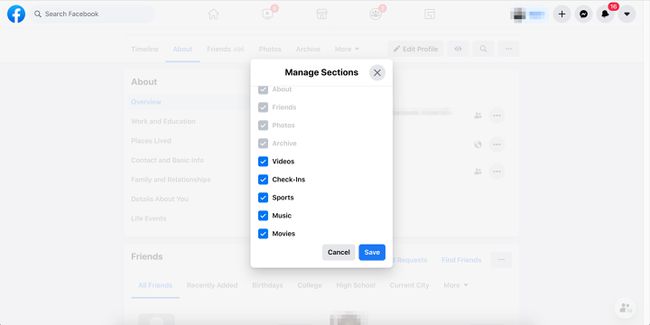Kako urediti svoj Facebook profil
Vaš Facebook profilna stranica ima nekoliko komponenti. Svaki se sastoji od banner veza, uključujući O, Fotografije, Vremensku traku, Prijatelje i još mnogo toga. Ispod bannera vaš korisnički profil sadrži dodatne odjeljke s pojedinostima o osnovnim informacijama o vama, fotografijama koje ste podijelili, prijateljima s kojima ste se povezali i njihovim nedavnim objavama. The Vremenska Crta raspoređuje vaše postove i postove u kojima ste označeni prema datumu.
Pronađite svoj Facebook profil
Svojoj Facebook stranici profila možete pristupiti odabirom svog imena ili ikone profila u gornjem desnom kutu, male značke s fotografijom profila.
Razumjeti Facebook profil i izgled vremenske trake
Kada kliknete svoju profilnu fotografiju s bilo kojeg mjesta na Facebooku, dolazite na stranicu koja se često naziva vašom vremenskom trakom. (Prije mnogo godina zvao se vaš zid.)
Podatke na ovoj stranici možete promijeniti u bilo kojem trenutku odabirom Uredi profil iz izbornika bannera.
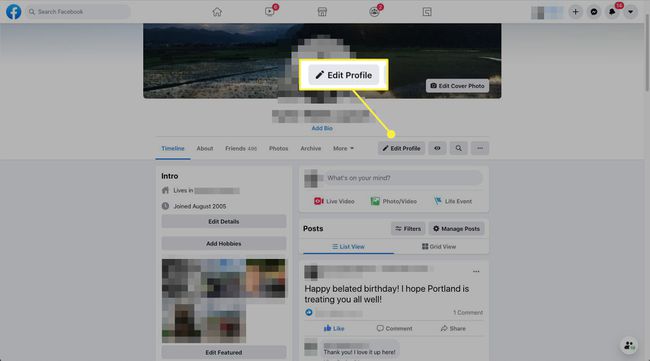
Stranica profila obuhvaća odjeljke vaše vremenske trake i uvoda. Onaj s desne strane je vremenska traka vaše aktivnosti koja prikazuje Facebook aktivnost koju ste kreirali ili prikazujete. Stupac s lijeve strane je vaše uvodno područje, s pojedinostima o nekim osnovnim biografskim podacima o vama, uključujući mjesto gdje živite i gdje radite. Možete urediti koliko ovih informacija želite prikazati ili podijeliti s njima

Kartice za vremensku traku i O
Ispod svoje profilne slike primijetit ćete četiri kartice. Prva dva se zovu Timeline i About. Možete urediti podatke o vremenskoj traci ili o informacijama. Kliknite te kartice da biste otišli na stranice Vremenska traka ili O stranici.
Uredite svoju stranicu o Facebooku
Na stranici vašeg Facebook profila odaberite Oko iz izbornika bannera ispod vaše naslovne fotografije da biste vidjeli i uredili svoje osobne podatke. Područje About obuhvaća vaše biografske pojedinosti, podatke za kontakt, odnose i druge podatke koje želite podijeliti. Odaberite trotočkica ikona pored bilo koje informacije za uređivanje ili uklanjanje.
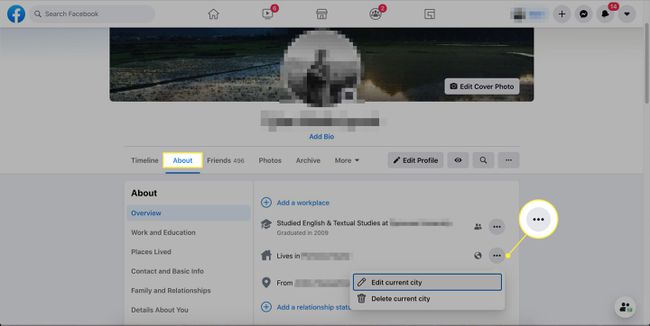
Odjeljci za posao, glazbu, filmove, lajkove i još mnogo toga
Prema zadanim postavkama, stranica O stranici podijeljena je u dva stupca. Lijevi stupac sadrži kartice za svaku kategoriju informacija o vama. Kada odaberete jednu, desna strana se ispunjava tim podacima, a vi ih možete promijeniti ili dodati. Nazivi svake kategorije daju dobru ideju o tome koje informacije svaka pokriva.
- Pregled uključuje osnovne informacije dijeljene na vašoj glavnoj stranici profila, kao što su gdje živite i odakle ste.
- posao i edukacija pokriva vaše obrazovanje, povratak u srednju školu i mjesta na kojima ste radili. Ljudi mogu koristiti mjesta koja unesete da se povežu s vama.
- Kontakt i osnovne informacije uključuje većinu općih informacija o vama. Ovdje možete unijeti adrese e-pošte, društveni mediji veze, telefonske brojeve i osobne podatke, poput datuma rođenja. Budite oprezni kada dijelite informacije u ovom odjeljku. Vi kontrolirate tko ima pristup svakom unosu odabirom Prijatelji, a zatim odabirom Javnost, Prijatelji, Samo ja, ili Prilagođen.
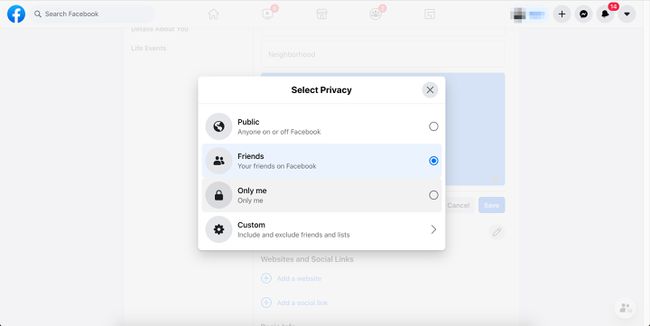
Posljednja tri odjeljka omogućuju vam povezivanje s članovima obitelji ili romantičnim partnerima koje možda imate na Facebooku (Obitelj i odnosi). Možete unijeti druge pojedinosti o sebi, kao što su prošla imena, omiljeni citati ili nadimci (Detalji o vama). Također možete dodati glavne događaje u svom životu (Life Events).
Ostatak stranice podijeljen je u retke za vaše fotografije, prijatelje, prijave, glazbu, grupe i niz drugih lajkova. Svaki od njih se može dalje uređivati odabirom trotočkica ikona u gornjem desnom kutu svakog odjeljka.
Posjetite našu Naslovna fotografija Facebooka vodič da biste saznali više o upravljanju naslovnom fotografijom na vrhu stranice.
Promijenite redoslijed odjeljaka Facebook profila
Za brisanje, dodavanje ili preuređivanje bilo kojeg ili svih odjeljaka O stranici odaberite Više iz izbornika bannera na stranici vašeg profila. Kada se pojavi drugi izbornik, odaberite Upravljanje odjeljcima.
U sredini ekrana otvara se novi prozor. Označite ili poništite odjeljke da biste ih prikazali ili sakrili. One koje su zasivljene znače da ih ne možete mijenjati. Kada završite, odaberite Uštedjeti.
Facebook centar za pomoć nudi dodatne upute o tome kako upravljati svojim osobnim podacima na mreži.